DOC är standardformatet när du exporterar Word-dokumentet du bearbetar på Microsoft Word och Google Docs. Vanligtvis stöds DOC-filer i olika ordbehandlare på Windows och Mac, men det kommer att finnas en tid du behöver konvertera dem till en rasterbild som PNG. Tyvärr kan du inte exportera .doc-filen direkt som .png, men med en omvandlare är det möjligt. Här kommer vi att presentera det enklaste sättet för dig konvertera DOC till PNG på det snabbaste sättet.
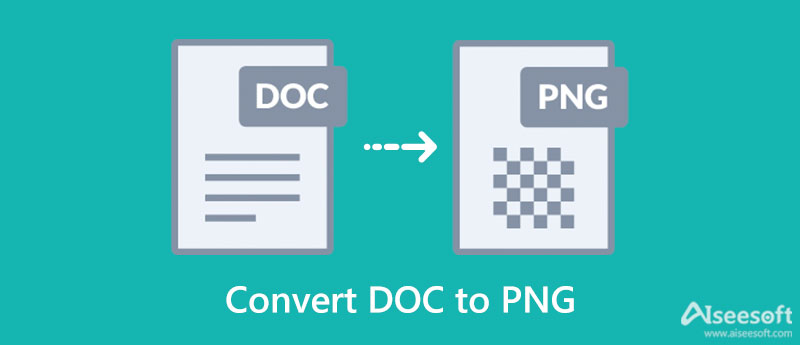
Aiseesoft Gratis JPG Word Converter Online är den mest kapabla omvandlaren du någonsin kommer att behöva för att konvertera DOC till PNG. Även om namnet antyder att det är en DOC till JPG-omvandlare, kan du fortfarande göra utdata som en PNG eller GIF. Denna omvandlare är den perfekta lösningen för konvertering eftersom den är snabb och effektiv.
Jämfört med de andra omvandlarna på nätet är detta det renaste vi någonsin sett; du skulle inte se annonser på den när du använder den. För att lära dig hur du konverterar word-filen till ett PNG-format kan du följa de efterföljande stegen vi inkluderar nedan.
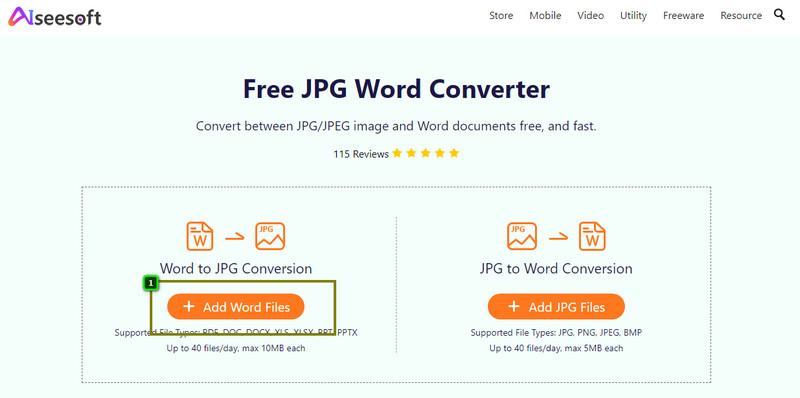
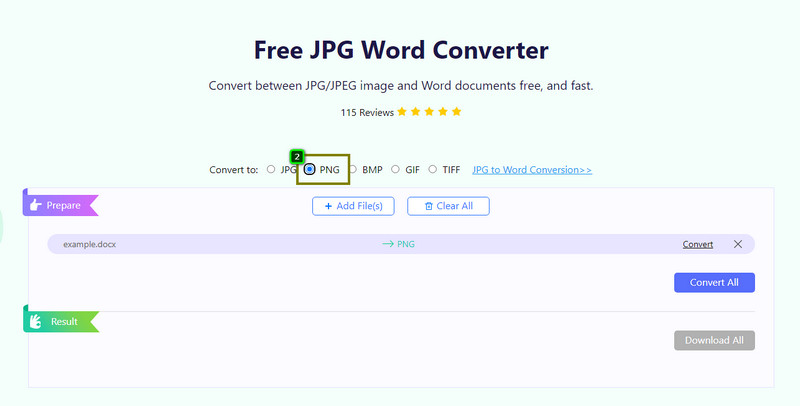
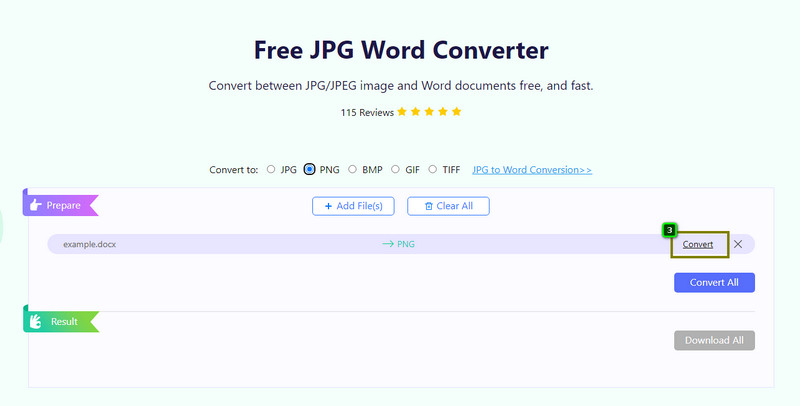
Hur sparar jag Google DOC som PNG? Är det möjligt att göra det? Svaret är nej, du kan inte exportera dokumentfilen du har skapat på Google Doc som PNG, men du kan spara den som ODT, RTF, PDF, TXT, HTML zippad och EPUB. Utöver det nämnda formatet kan du inte spara filen som PNG. Det finns två sätt att göra det: exportera formatet som .doc och använda verktyget vi nämner, eller så kan du skärmfånga det på din Windows eller Mac. Det finns ingen anledning att oroa sig eftersom vi bara kommer att använda det tillgängliga skärmdumpsverktyget på din Windows- och Mac-enhet så att du enkelt kan spara DOC-filen som en PNG.
På Windows måste du använda två verktyg för att spara DOCX till PNG; dessa är inbyggt tillgängliga på systemet, så du behöver inte ladda ner några filer. För att veta hur man gör det, följ stegen vi lägger till nedan.
På Mac behöver du inte ha så mycket problem som på Windows eftersom varje bild du tar sparas automatiskt på skrivbordet och är i PNG-format. Så om du vill börja fånga filen och spara DOC till PNG, följ de efterföljande stegen vi lägger till.
Kan jag spara dokumentet som jag skapade i Microsoft Word som PNG?
Precis som Google Dokument kan detta ordbehandlingsverktyg som du kan använda inte exportera något dokument som du bearbetar som en bild. Du kan använda antingen skärmfånga bilden eller konvertera den till ett PNG-format som Aiseesoft Gratis JPG Word Converter Onlinekan göra för dig.
Kan jag skapa en DOC-fil på Mac?
Ja, Microsoft Word är tillgängligt på Mac-operativsystemet. Du kan besöka Microsofts officiella webbplats för att ladda ner den officiella versionen av den till ditt operativsystem, och den fungerar på samma sätt som PC-versionen. Så om du har ändrat ditt OS till Mac har de fortfarande samma utseende och övergripande funktion.
Blir konvertering av DOC till PNG transparent?
När du har konverterat DOC-filen till en PNG förblir filen inte genomskinlig även om PNG stöder 1-bitars transparens. Så om du oroar dig för att ta bort din filbakgrund, oroa dig inte mer eftersom det inte kommer att göra det.
Slutsats
Problemet är löst! För att spara eller konvertera DOC till PNG kan du skärmfånga det på din Windows eller Mac eller använda en enkel DOC till bildkonverterare som Aiseesoft Gratis JPG Word Converter Online. Om du har flera filer på din DOC är det bättre att konvertera dem för att spara dem som PNG eftersom att ta en skärmdump på var och en skulle vara tidskrävande för alla som vill ha ett problemfritt sätt.
Det finns ingen anledning att oroa sig eftersom detta onlineverktyg är säkert att komma åt, och det är mer kapabelt att hantera alla problem du har när det gäller att konvertera bilder till ett standardformat som PNG, JPG och GIF. Hjälpte den här artikeln dig? Om så är fallet, dela denna information med dina släktingar, vänner och andra för att hjälpa dem att lösa samma problem som du har stött på.

Video Converter Ultimate är en utmärkt videokonverterare, redigerare och förstärkare för att konvertera, förbättra och redigera videor och musik i 1000 format och mer.
100 % säker. Inga annonser.
100 % säker. Inga annonser.